Cum să dezactivezi opțiunea de blocare a ferestrelor pop-up pe Mac
Publicat: 2023-06-08Ați activat blocarea ferestrelor pop-up pe Mac pentru a evita ferestrele pop-up și redirecționările inutile? Uneori, poate fi un dezavantaj, deoarece puține site-uri web deschid linkuri în file sau ferestre noi. În acel moment, trebuie să permiteți ferestrelor pop-up să continue. Nu vă faceți griji dacă nu știți cum să dezactivați opțiunea de blocare a ferestrelor pop-up pe Mac. Acest articol este locul perfect pentru a cunoaște procedura de dezactivare a blocărilor pop-up-urilor pe Mac.
Majoritatea utilizatorilor folosesc opțiunile de blocare a ferestrelor pop-up în principal pentru a scăpa de ferestrele pop-up enervante și nedorite. Sunt un fel de malware și pot instala procese infectate pe Mac. Așadar, este un lucru bun să aveți opțiuni de blocare a ferestrelor pop-up. Dar, în același timp, în câteva scenarii, trebuie să dezactivați un blocator de ferestre pop-up pe Mac pentru a încărca pagina care poate fi deschisă numai într-o filă nouă. Procesul de dezactivare a opțiunii de blocare a ferestrelor pop-up pe Mac variază de la browser la browser. Deci, citiți acest articol până la sfârșit și luați informațiile complete pentru a dezactiva blocarea ferestrelor pop-up pe Mac.
- LEGATE – Cele mai bune 4 moduri de a elimina adware-ul de pe Mac
- 4 Cele mai bune modalități de a elimina redirecționările de browser de pe Mac
Cuprins
Cum să dezactivați opțiunea de blocare a ferestrelor pop-up pe Mac
1. Browser Safari
- Lansați browserul Safari pe Mac și faceți clic pe opțiunea „Safari” disponibilă în colțul din stânga sus. Se va deschide o listă de opțiuni. Alegeți opțiunea „Setări” din acea listă.
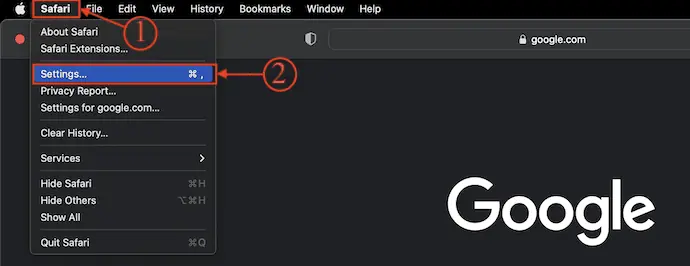
- Va apărea o fereastră. Treceți la secțiunea „Site-uri web” și acolo se afișează diferite categorii. Selectați secțiunea „Ferestre pop-up” din meniul din stânga și apoi arată lista de site-uri web împreună cu permisiunile lor pop-up. Dacă doriți să dezactivați opțiunea de blocare a ferestrelor pop-up pentru un anumit site web, faceți clic pe opțiunea derulantă disponibilă lângă acel site și alegeți „Permite” . Dacă doriți să permiteți toate site-urile web, atunci alegeți „Permite” din opțiunea drop-down disponibilă în partea dreaptă jos a ferestrei.
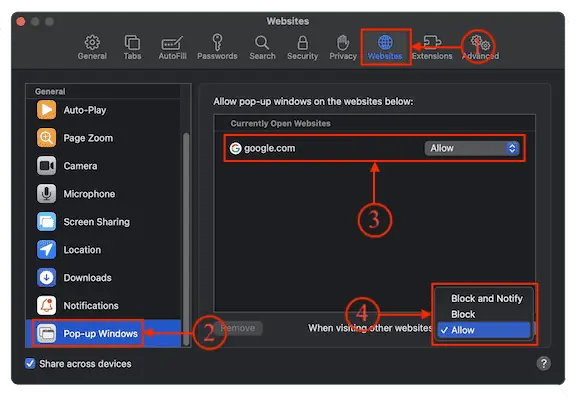
- Pentru a activa opțiunea de blocare a ferestrelor pop-up, schimbați opțiunea la „Blocați” sau „Blocați și notificați” din meniul derulant.
2. Google Chrome
- Lansați browserul Google Chrome pe Mac și faceți clic pe opțiunea „Trei puncte” disponibilă în colțul din dreapta sus. Se va deschide o listă de opțiuni. Alegeți opțiunea „Setări” din meniul respectiv.
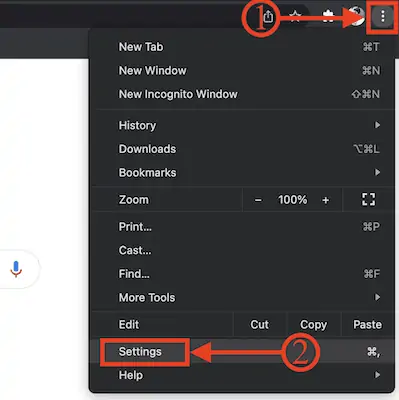
- Se va deschide o filă nouă. Deplasați-vă la secțiunea „Confidențialitate și securitate” și acolo vă arată diferite opțiuni. Alegeți opțiunea „Setări site” din acea listă.
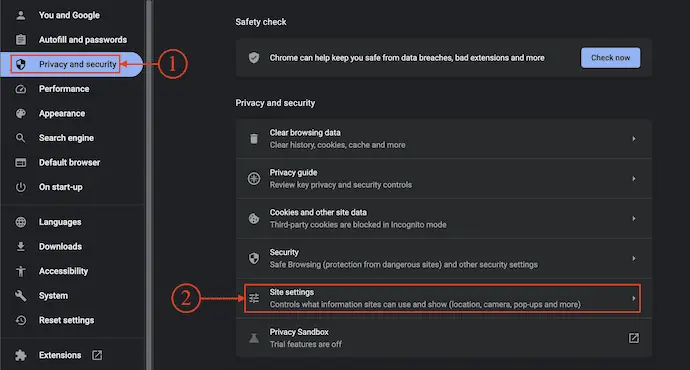
- În setările site-ului, derulați în jos pentru a găsi secțiunea de conținut . Selectați opțiunea „Fer-uri pop-up și redirecționări” disponibilă în secțiunea de conținut.
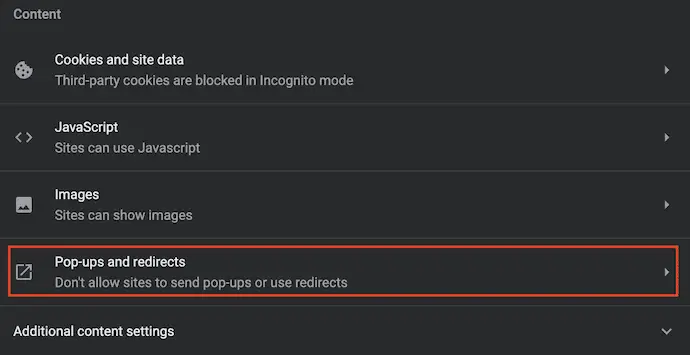
- Apoi arată opțiunile legate de ferestre pop-up și redirecționări. Alegeți opțiunea „Site-urile pot trimite ferestre pop-up și pot folosi redirecționări” disponibilă în secțiunea Comportament implicit . Și acesta este modul în care puteți dezactiva blocarea ferestrelor pop-up din browserul Google Chrome.
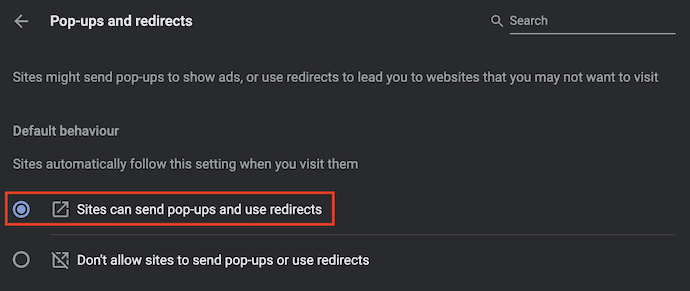
- LEGATE – Cum să activați accesul complet la disc pe Mac
- Cele mai bune 5 moduri de a șterge completarea automată pe Mac OS X
3. Mozilla Firefox
- Lansați browserul Mozilla Firefox pe Mac și faceți clic pe pictograma „Hamburger” (trei linii orizontale) disponibilă în colțul din dreapta sus al ferestrei. Se va deschide o listă de opțiuni. Alegeți opțiunea „Setări” din acea listă.
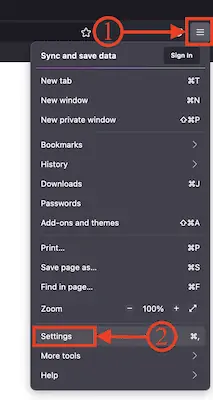
- Deschide pagina de setări într-o filă nouă. În partea stângă a paginii, arată diverse secțiuni. Alegeți și treceți la secțiunea „Confidențialitate și securitate” făcând clic pe opțiune. Apoi arată opțiunile legate de acesta. Derulați puțin în jos pentru a găsi secțiunea Permisiuni . Acolo, veți găsi lista de permisiuni. Debifați opțiunea „Blocați ferestrele pop-up” și gata, blocarea ferestrelor pop-up este dezactivată în browserul Mozilla Firefox.
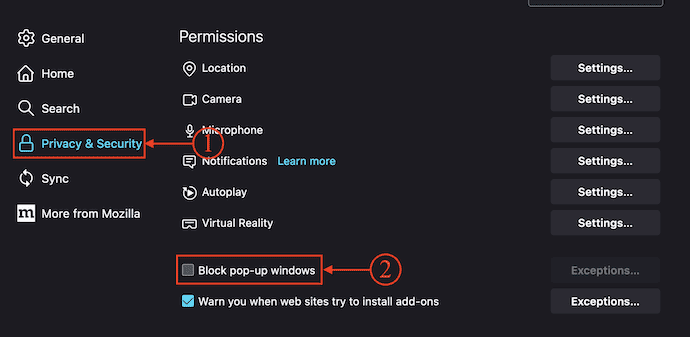
4. Opera Browser
- Deschideți browserul Opera pe Mac și faceți clic pe opțiunea „Trei puncte” disponibilă în colțul din dreapta sus. Se va deschide o listă de opțiuni. Derulați în partea de jos și faceți clic pe opțiunea „Accesați setările complete ale browserului” .
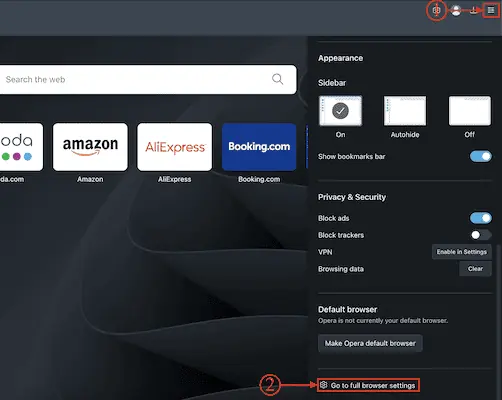
- Se va deschide o filă Setări noi. Treceți la secțiunea „Confidențialitate și securitate” făcând clic pe opțiunea disponibilă în meniul din stânga. Apoi afișează toate opțiunile aferente. Faceți clic pe opțiunea „Setări site” .
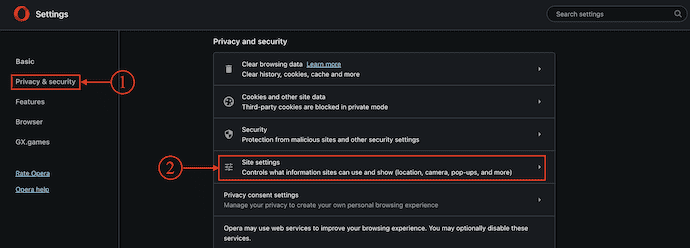
- În această setare, derulați în partea de jos pentru a găsi secțiunea de conținut și afișează diferite opțiuni de conținut. Alegeți opțiunea „Fer-uri pop-up și redirecționări” .
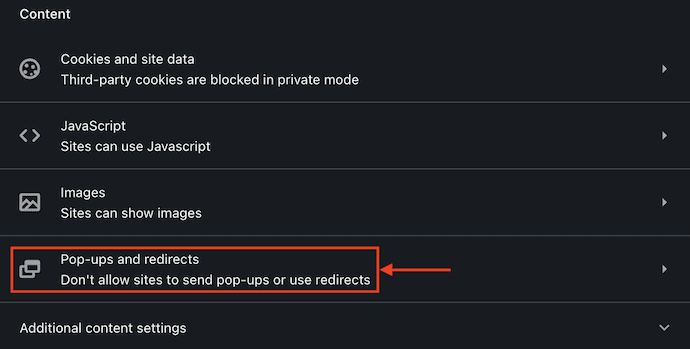
- Apoi vă arată opțiuni de comportament implicit și redirecționări. Verificați opțiunea „Site-urile pot trimite pop-up și pot folosi redirecționări” din secțiunea de comportament implicit . Gata, blocarea pop-up-ului este dezactivată în Opera Browser.
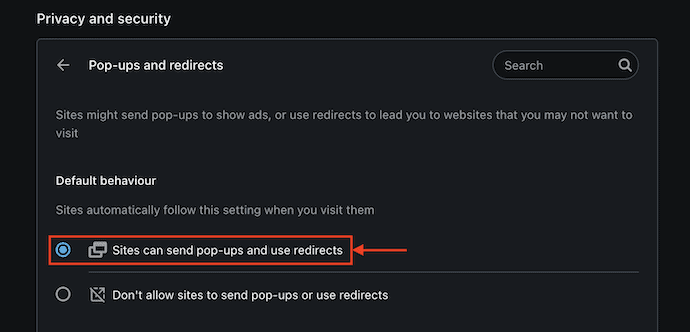
5. Microsoft Edge
- Deschideți browserul Microsoft Edge pe Mac și faceți clic pe pictograma „Trei puncte” disponibilă în partea dreaptă sus a ferestrei. Se va deschide o listă de opțiuni. Alegeți opțiunea „Setări” din acea listă.
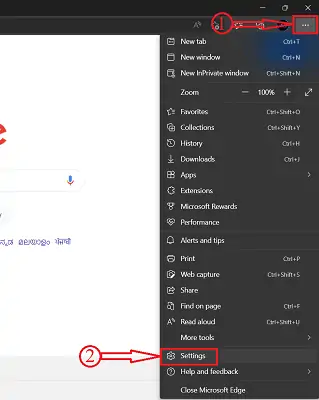
- Setările Microsoft Edge se vor deschide într-o filă nouă. Selectați opțiunea „Cookie-uri și permisiuni de site” din meniul din stânga. Apoi arată opțiunile aferente în partea dreaptă a ferestrei. Derulați puțin în jos pentru a găsi secțiunea „Toate permisiunile” și din acea secțiune, alegeți opțiunea „Ferestre pop-up și redirecționări” .
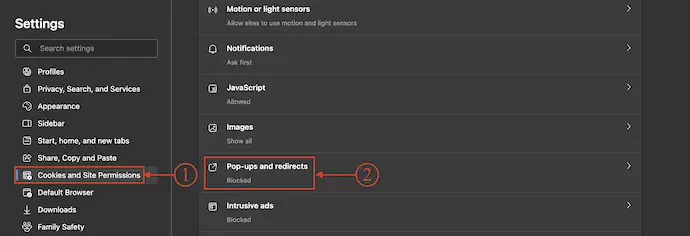
- Și apoi arată lista de site-uri care sunt permise și blocate pentru ferestre pop-up. Dezactivați glisorul de lângă opțiunea de blocare pentru a dezactiva opțiunea de blocare a popup-ului din browserul Microsoft Edge.
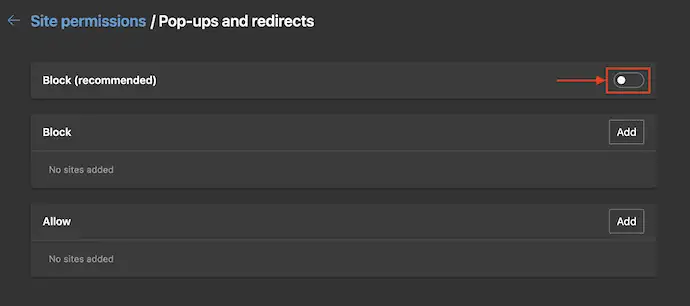
Concluzie
În mare parte, blocarele pop-up-urilor sunt activate în toate browserele în mod implicit pe Mac pentru a reduce ferestrele pop-up inutile. Dezactivarea acestuia vă poate pune în probleme în timp ce navigați pe internet. Unele site-uri web vă vor cere să activați ferestrele pop-up pentru a continua pe acel site web, cum ar fi în timp ce imprimați o pagină sau vă conectați la conturi etc., așadar, trebuie să dezactivați blocarele pop-up-urilor pentru acel site web sau pentru toate site-urile web (tot timpul ) doar prin dezactivarea singurei opțiuni, așa cum sa discutat mai sus.

Sper că acest tutorial v-a ajutat să aflați despre „Cum să dezactivați opțiunea de blocare a ferestrelor pop-up pe Mac” . Dacă vrei să spui ceva, anunță-ne prin secțiunile de comentarii. Dacă vă place acest articol, distribuiți-l și urmăriți WhatVwant pe Facebook, Twitter și YouTube pentru mai multe sfaturi tehnice.
- LEGATE – Cele mai bune 5 moduri de a șterge fișierele jurnal pe Mac
- 6 Cele mai bune moduri de a ascunde sau elimina pictograme de pe desktopul Mac
Cum să dezactivezi opțiunea de blocare a ferestrelor pop-up pe Mac - Întrebări frecvente
Ce este un blocator de ferestre pop-up pe Mac-ul meu?
Blocarea ferestrelor pop-up din Safari poate ascunde reclamele și vă poate proteja iMac-ul sau Macbook-ul de tot felul de malware.
Safari este doar pentru Mac?
Safari funcționează perfect și sincronizează parolele, marcajele, istoricul, filele și multe altele pe Mac, iPad, iPhone și Apple Watch.
De ce sunt blocate ferestrele pop-up?
Blocarea ferestrelor pop-up sunt încorporate în browserele web obișnuite pentru a împiedica ferestrele pop-up nedorite să interfereze cu experiența dvs. de navigare și să vă aglomereze.
De ce ar trebui să dezactivez opțiunea de blocare a ferestrelor pop-up?
De fapt, majoritatea browserelor permit blocarea de bază a ferestrelor pop-up în mod implicit. Dar poate fi necesar uneori să dezactivați opțiunea de blocare a ferestrelor pop-up pentru a imprima ceva, a deschide un ecran de autentificare sau pentru a obține acces la informațiile care apar într-o fereastră nouă.
Ce sunt ferestrele pop-up de pe internet?
O fereastră pop-up este, de obicei, o fereastră mică sau un banner care apare în prim-plan în timpul navigării pe un site web.
